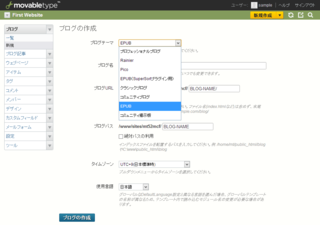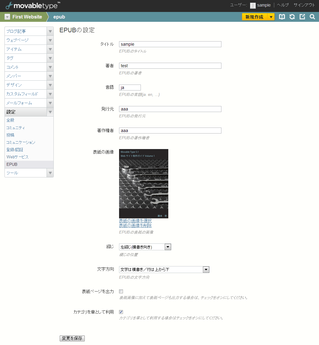「WordPressで学ぶPHP(2)データ構造(配列・オブジェクト)編」を発売しました。
本書は「WordPressで学ぶPHP(1)変数・制御構造編」の続編にあたり、PHPの「データ構造」(配列とオブジェクト)について解説します。
配列やオブジェクトは、頭の中で考えるだけでは、イメージがつかみにくいです。本書では図を多用して、配列やオブジェクトをなるべく分かりやすく解説することを心がけました。
Kindle本で、定価250円です。
EPUB3出力プラグイン(その1)
先日ご紹介したとおり、Movable TypeでEPUB3を出力するプラグインを作成しました。
日本語の文書向けに、縦書き/右綴じのEPUB3ファイルを出力することができます。
また、出力したEPUBをKDP(Kindle Direct Publishing)にアップロードすることもできます。
今日はインストールと基本的な使い方を解説します。
1.動作環境
このプラグインはMovable Type 5.0以降に対応しています。
特に、Movable Type 5.2でお使いになることをお勧めします。
また、EPUBファイルの出力の際にZip圧縮を行います。
そのため、サーバーにPerlのArchive::Zipモジュールがインストールされていることが必要です。
2.旧版の削除
このプラグインの旧版をお使いの方は、まず旧版を削除します。
Movable Typeのインストール先ディレクトリから、以下の2つのディレクトリを削除します。
- 「plugins」→「MTePub」ディレクトリ
- 「mt-static」→「plugins」→「MTePub」ディレクトリ
3.プラグインのインストール
プラグインは以下からダウンロードすることができます。
ダウンロードしたファイルを解凍すると、「plugins」「mt-static」「themes」の3つのフォルダができます。
これらのフォルダを、Movable Typeのインストール先ディレクトリにアップロードします。
4.EPUB用ブログの作成
次に、EPUBの各ページを入力するために、ブログを新規作成します。
ブログ作成の際に、ブログテーマの欄で「EPUB」を選びます。
なお、EPUBテーマ以外のテーマを選ぶと、EPUB関係の機能がオフになります(EPUB関係のメニューやボタンが表示されません)。
5.EPUBの設定
ブログを作ったら、「設定」→「EPUB」メニューを選び、以下のようにEPUBの設定を行います。
| 項目 | 内容 |
|---|---|
| タイトル | EPUBのタイトルを入力します。 |
| 著者 | EPUBの著者を入力します。 |
| 言語 | EPUBの言語を「ja」(日本語)や「en」(英語)などで入力します。 |
| 発行元 | EPUBの発行元の企業名等を入力します。 |
| 著作権者 | EPUBの著作権を持っている人等を入力します。 |
| 表紙の画像 | 「表紙の画像を選択」のリンクをクリックすると、ファイルアップロードの画面が開きます。そこで、表紙の画像をアップロードします。 |
| 綴じ | 右綴じ/左綴じのどちらかから選びます。 日本語の文書の場合、通常は横書きなら左綴じ、縦書きなら右綴じを選びます。 |
| 文字方向 | 「文字は横書き/行は上から下」か「文字は縦書き/行は右から左」のどちらかを選びます。 |
| 表紙ページを出力 | 表紙画像とは別に表紙のページを出力したい場合は、このチェックをオンにします。 表紙画像があれば、表紙ページを別につける必要は特にありませんので、その場合はチェックをオフにしておきます。 |
| カテゴリを章として利用 | カテゴリ単位で章に分ける際に、このチェックをオンにします。 詳しい使い方は後日解説します。 |
6.各ページの作成
次に、EPUBに入れるそれぞれのページを、ブログ記事として作成します。
文章の入力方法は、通常のブログの場合と同じです。
HTMLのタグを入れることもできます。
ページに画像を入れたい場合、Movable Typeのアイテムの機能を使います。
FTPで直接にアップロードした画像は、正しく認識できませんので、ご注意ください。
EPUBのページの表示順序は、記事の日付の順になります(古い記事→新しい記事の順)。
ページの表示順序を変えたい場合は、記事の日付の書き換えてください。
なお、別途SuperSortプラグインをインストールし、またSuperSortプラグイン対応のEPUBテーマを使えば、ドラッグアンドドロップでページの表示順序を変えることができます。
このテーマの使い方は後日解説します。
7.EPUBの出力
各ページの入力が終わったら、ブログを再構築し、Webブラウザで個々のページの表示を確認します。
前述したように、個々のページはブログ記事で出力しています。
さらに、EPUBの目次は「目次」のインデックステンプレートで出力しています。
ページを確認したら、Movable Typeのウィンドウの右上の方にある「EPUBを出力」のボタンをクリックします。
しばらくするとEPUBのファイルが生成され、自動的にダウンロードが始まります。
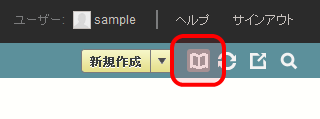
EPUBファイルをダウンロードしたら、各種のEPUBリーダーで開いてみて、表示を確認します。
なお、こちらでは以下のEPUBリーダーで表示を確認しました。
- Readium(Google Chromeのアドオン)
- iBooks 3(iOS)
- Himawari Reader(Android)
- kobo glo(※ファイルの拡張子を.kepub.epubに変更する必要あり)
また、ファイルをKindle Previewerで開いて、mobiファイルに変換できることも確認しました。
さらに、そのmobiファイルを以下の端末やソフトでも表示できることを確認しました。
- Kindle Paperwhite
- Kindle Fire HD 16GB
- Kindle for Android(Nexus 7で確認)
8.ライセンス
このプラグインはMITライセンスでご提供します。
商用版Movable Type/個人無償版Movable Type/MTOSでご自由にお使いください。
9.EPUB3出力プラグイン/テーマ関係の記事の一覧
EPUB3出力プラグイン/テーマ関係のその他の記事は、以下のリンクから参照できます。
- EPUB3出力プラグイン(その1)
- EPUB3出力プラグイン(その2)